Gerar e armazenar chaves SSH no portal do Azure
Aplica-se a: ✔️ VMs do Linux ✔️ VMs do Windows ✔️ Conjuntos de dimensionamento flexíveis ✔️ Conjuntos de dimensionamento uniformes
Se você usa frequentemente o portal para implantar VMs Linux, pode simplificar o uso de chaves SSH integrando-as ao Azure. Há várias maneiras de criar chaves SSH para uso com o Azure.
Você pode criar chaves SSH ao criar uma VM pela primeira vez. Suas chaves não estão vinculadas a uma VM específica e você pode usá-las em aplicativos futuros.
Você pode criar chaves SSH na portal do Azure separadas de uma VM. Você pode usá-las com VMs novas e antigas.
Você pode criar chaves SSH externamente e carregá-las para uso no Azure.
Você pode reutilizar suas chaves armazenadas em vários aplicativos para atender às necessidades da sua organização.
Para saber mais sobre como criar e usar chaves SSH com VMs do Linux, veja Criar chaves SSH para VMs do Linux no Azure.
Gerar novas chaves
Abra o Portal do Azure.
Na parte superior da página, digite SSH para pesquisar. Em Marketplace, selecione Chaves SSH.
Na página Chave SSH, selecione Criar.
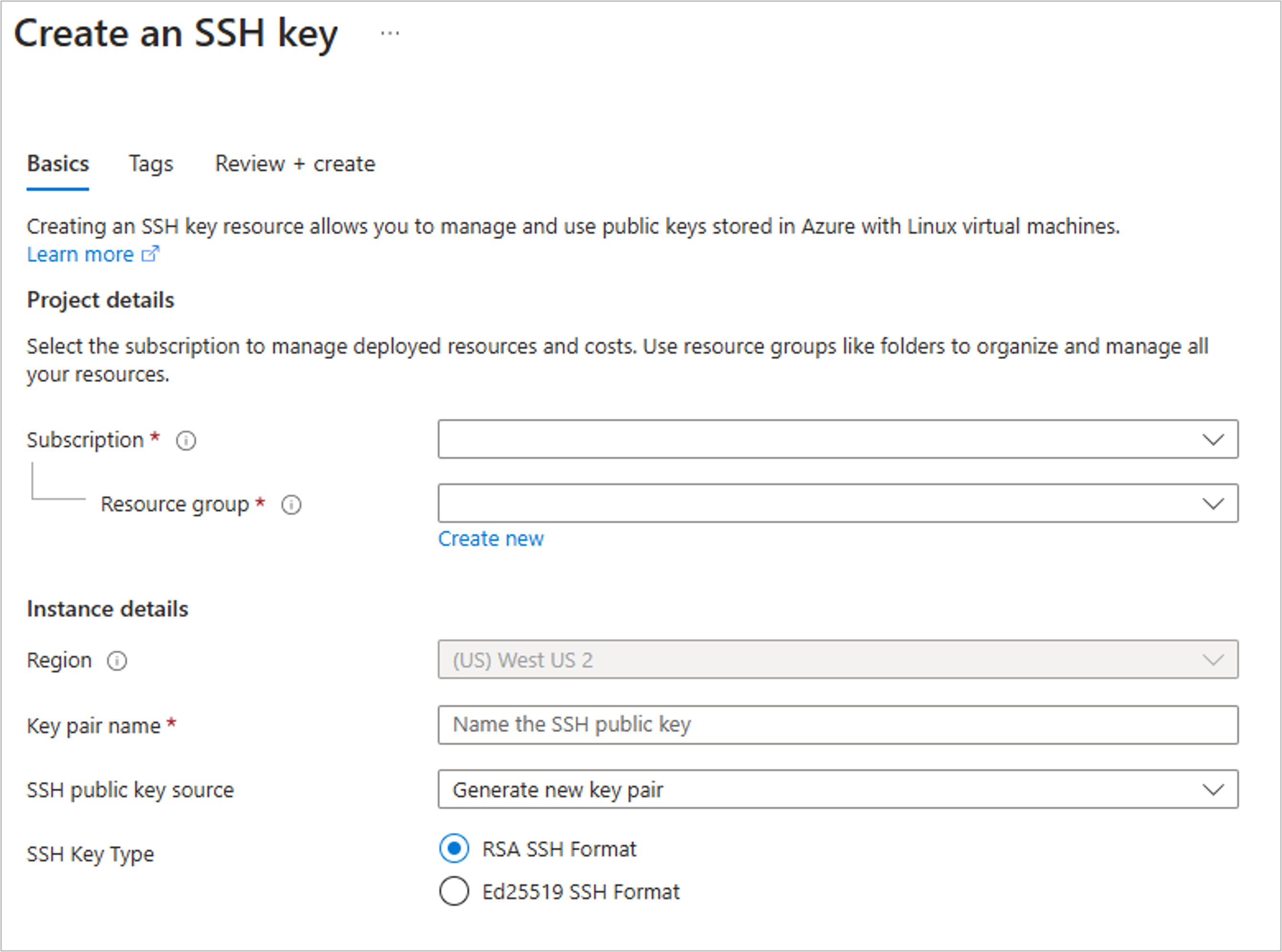
No Grupo de recursos existente selecione Criar para criar um grupo de recursos para armazenar suas chaves. Digite um nome para seu grupo de recursos e selecione OK.
Em Região, selecione uma região para armazenar suas chaves. Você pode usar as chaves em qualquer região, essa opção é apenas a região onde você as armazena.
Digite um nome para a chave em Nome do par de chaves.
Em Origem de chave pública SSH, selecione Gerar origem de chave pública.
No Tipo de chave SSH, selecione Formato RSA SSH ou Formato SSH Ed25519
Quando terminar, selecione Review + create.
Depois de passar na validação, selecione Criar.
Você obterá uma janela pop-up para selecionar Baixar chave privada e criar um recurso que baixa a chave SSH como um arquivo .pem.

Depois de baixar o arquivo .pem, é aconselhável colocá-lo em algum lugar no computador que seja de fácil acesso para o seu cliente SSH.
Conectar-se à VM
No computador local, abra um prompt do PowerShell e digite:
ssh -i <path to the .pem file> username@<ipaddress of the VM>
Por exemplo, digite: ssh -i /Downloads/mySSHKey.pem azureuser@123.45.67.890 e substitua o endereço IP de exemplo no final do comando pelo endereço IP público da VM.
Carregar uma chave SSH
Você também pode carregar uma chave SSH pública para armazenar no Azure. Para obter informações sobre como criar um par de chaves SSH, veja Usar chaves SSH para se conectar a VMs Linux.
Abra o Portal do Azure.
Na parte superior da página, digite SSH para pesquisar. Em *Marketplace, selecione Chaves SSH.
Na página Chave SSH, selecione Criar.
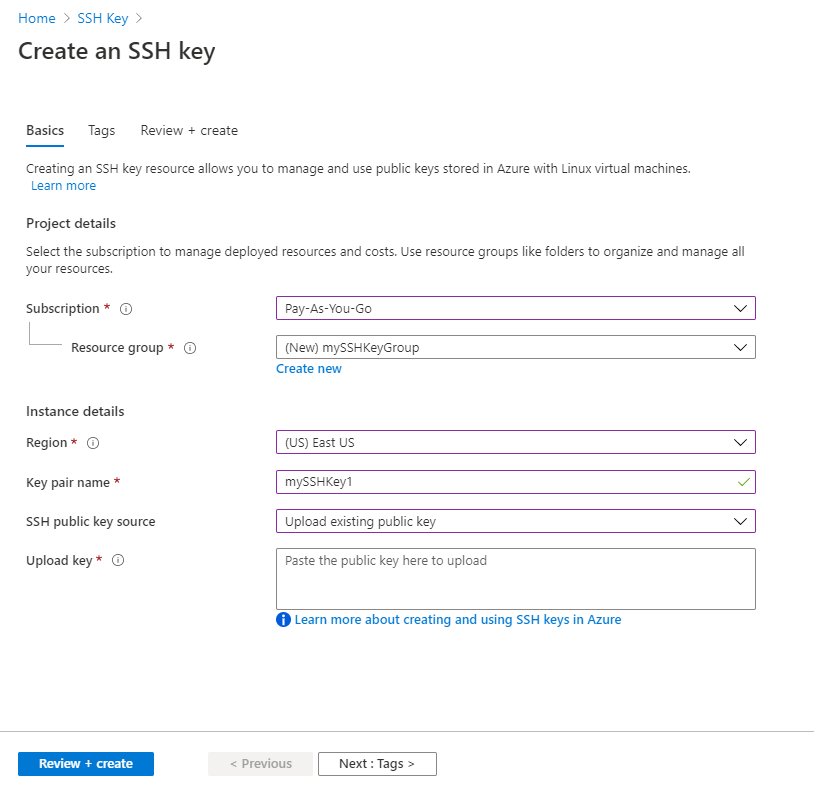
No Grupo de recursos existente selecione Criar para criar um grupo de recursos para armazenar suas chaves. Digite um nome para seu grupo de recursos e selecione OK.
Em Região, selecione uma região para armazenar suas chaves. Você pode usar as chaves em qualquer região, essa é apenas a região onde elas são armazenadas.
Digite um nome para a chave em Nome do par de chaves.
Em Origem de chave SSH pública, selecione Carregar chave pública existente.
Cole o conteúdo completo da chave pública em Carregar chave e, em seguida, selecione Examinar + criar.
Depois de concluir a validação, selecione Criar.
Ao carregar a chave, você pode usá-la quando você cria uma VM.
Listar chaves
O Azure armazena as chaves SSH criadas no portal como recursos, de modo que você pode filtrar sua exibição de recursos para ver todas elas.
No portal, selecione Todos os recursos.
Nos filtros, selecione Tipo, desmarque a opção Selecionar tudo para limpar a lista.
Digite SSH no filtro e selecione Chave SSH.

Obter a chave pública
Se você precisar de sua chave pública, poderá copiá-la facilmente da página do portal para a chave. Basta listar suas chaves (usando o processo na última seção) e, em seguida, selecionar uma chave na lista. A página da sua chave abre e você poderá clicar no ícone Copiar na área de transferência ao lado da chave para copiá-la.
Próximas etapas
Para saber mais sobre como usar chaves SSH com VMs do Azure, confira Usar chaves SSH para se conectar a VMs Linux.